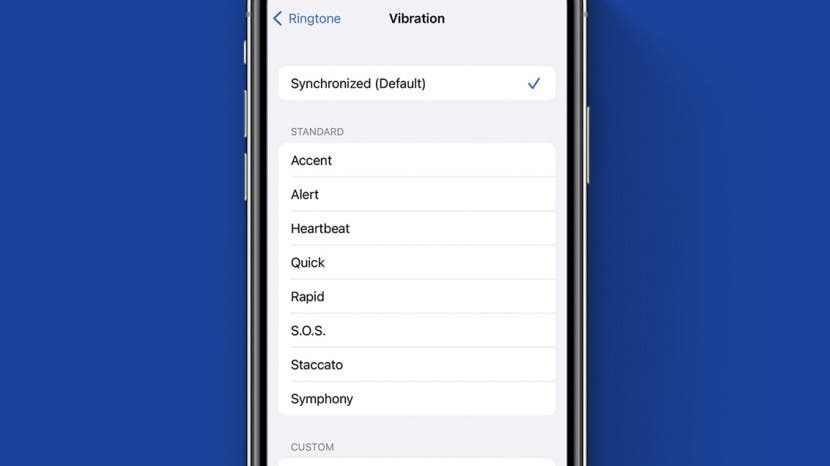
iPhone의 진동 기능은 기기가 무음 상태일 때도 전화, 메시지 또는 기타 중요한 이벤트를 알려주는 유용한 기능입니다. 그러나 명백한 메시지나 이메일 없이 iPhone이 무작위로 진동하는 경우 혼란스럽고 성가실 수 있습니다. 다음은 문제의 원인과 해결 방법입니다.
이 가이드에서는 iPhone이 아무 이유 없이 진동하는 경우 시도해 볼 수 있는 몇 가지 문제 해결 단계를 안내합니다. 대부분은 소프트웨어와 관련되어 있지만 시작하기 전에 배제할 수 있는 한 가지 쉬운 하드웨어 문제가 있습니다.
그러나 먼저 충전 케이블을 확인하십시오.
iPhone을 충전 케이블에 연결하면 진동이 발생하므로 전화가 충전되는 동안에만 이 문제가 발생한다면 케이블 문제일 수 있으므로 다른 케이블을 사용해 보십시오. 이것을 가능한 원인으로 배제했다면 다른 문제 해결 제안을 시도하고 오늘의 무료 팁 뉴스레터 일반적인 iPhone 문제에 대한 추가 가이드.
이 가이드의 내용은 무엇입니까?
- 알림 설정 확인
- 아이폰 재부팅
- 앱 업데이트
- iOS 업데이트
- 진동에 대한 시스템 설정 확인
- 강제 재시작
- 모든 설정 재설정
- 열기 설정 앱.
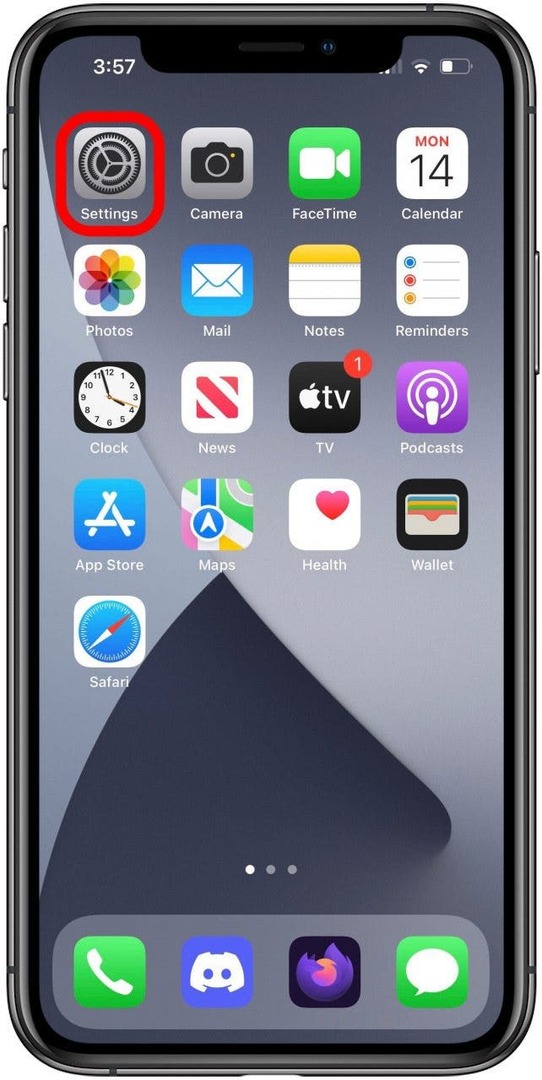
- 아래로 스크롤하여 탭 알림 옵션.
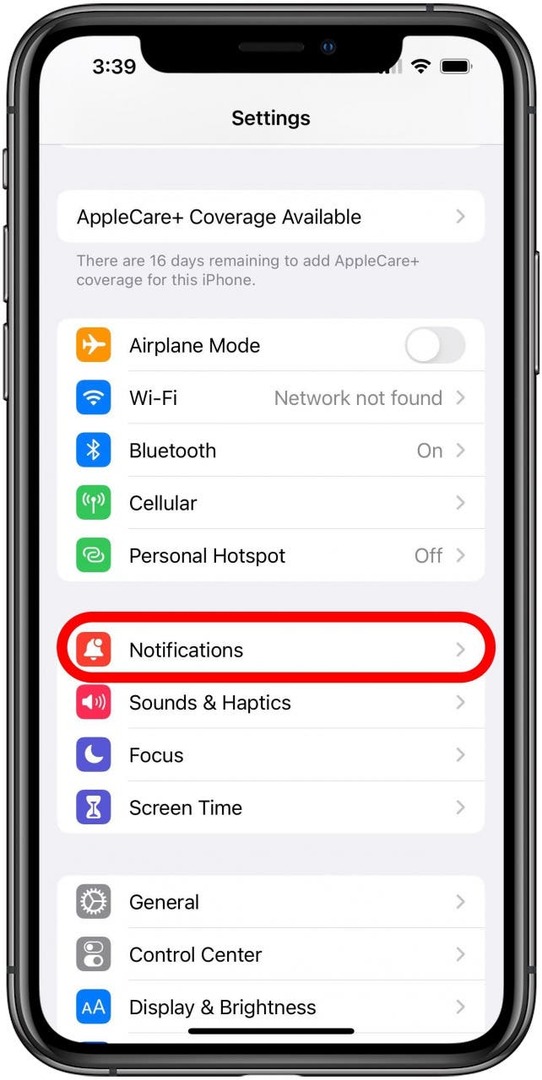
- 이 화면에는 알림이 있을 수 있는 앱 목록이 표시됩니다. 이 문제를 일으킬 수 있다고 생각되는 특정 앱이 있는 경우 탭하여 설정을 확인하십시오.
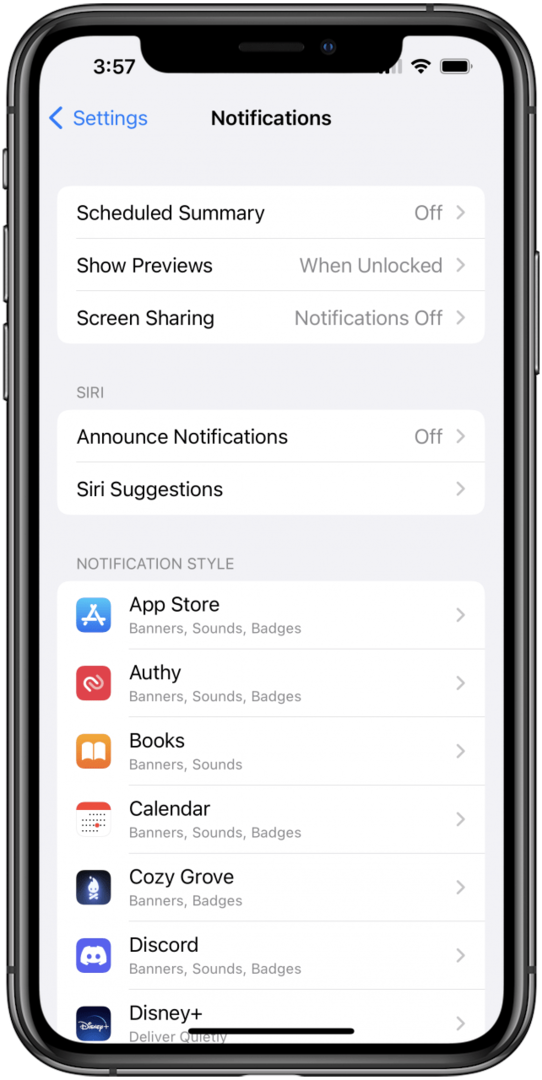
- 앱의 알림 설정에서 알림 허용 토글하여 알림을 끕니다.
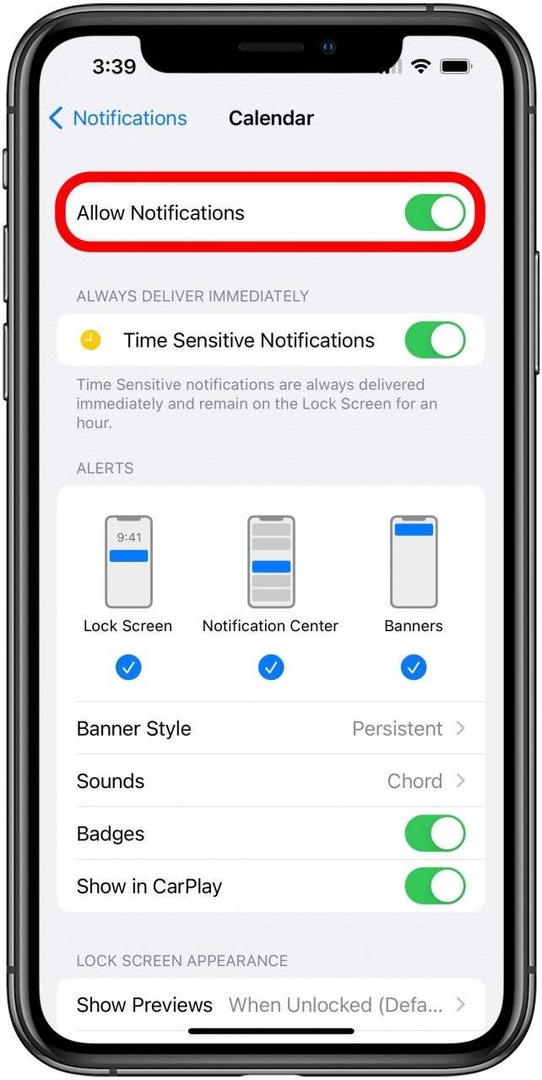
- 이 문제의 일반적인 원인은 인스턴트 메시징 앱과 메일 앱이므로 반드시 확인하십시오.
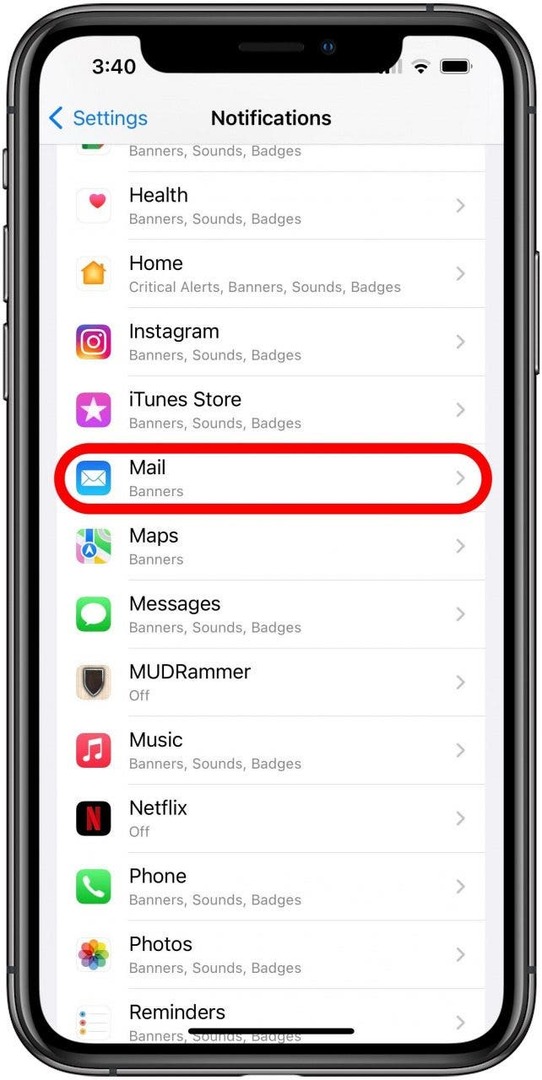
앱 알림 설정을 확인할 때 알림을 비활성화하지 않도록 선택한 경우 활성화한 알림 유형을 기록해 두십시오. 이러한 알림 유형 중 일부를 비활성화하면 휴대전화가 진동하지만 화면이 검은색일 수 있습니다. 배너 또는 잠금 화면에 표시되는 알림이 없기 때문에 알림은 여전히 발동.
당연하거나 어리석게 들릴 수 있지만 단순히 장치를 껐다가 다시 켜면 비정상적인 문제를 해결하는 데 도움이 될 수 있으므로 문제를 해결할 때 초기에 시도하는 것이 좋습니다. 우리의 iPhone의 전원을 껐다가 다시 켜는 방법에 대한 안내 이에 대한 추가 도움이 필요합니다.
임의의 진동이 앱의 결함으로 인해 발생할 수 있는 경우 모든 앱이 최신 버전인지 확인하세요. 보세요 모든 앱을 한 번에 업데이트하는 방법에 대한 가이드 단계별 연습을 위해 이 문제가 새 앱을 설치한 후 시작되었다고 생각되면 제거를 고려하여 문제가 해결되는지 확인하십시오.
시스템 소프트웨어가 최신 상태인지 확인하는 것도 이와 같은 결함을 방지하는 데 도움이 될 수 있으며 일반적으로 가능하면 iOS를 업데이트하는 것이 좋습니다. 보세요 iPhone의 시스템 소프트웨어를 업데이트하는 방법에 대한 가이드 추가 정보를 위해.
iPhone이 사용자가 알지 못하는 진동을 사용하는 시기와 방법을 사용자화할 수 있는 많은 옵션이 있습니다. 우리는 짧은 진동 설정 안내 iPhone에서 진동을 변경하는 방법이 궁금하다면 확인해 보세요. 원하는 경우 진동을 완전히 차단하거나 임시 해결 방법으로 간단히 결정할 수도 있습니다. 이 가이드에서는 iPhone이 무음 모드일 때만 진동하도록 설정된 경우 또 다른 가능한 해결 방법인 무음 모드를 끄는 방법도 설명합니다.
iPhone에서 강제 재시동을 수행하면 때때로 휴대전화가 글리치 루프에서 벗어나는 데 도움이 될 수 있지만 때로는 자체 문제도 발생할 수 있으므로 주의하고 살펴보십시오. iPhone X(또는 이후 모델)를 강제로 재시동하는 방법에 대한 가이드, 또는 홈 버튼이 있는 이전 iPhone에서 수행하는 방법에 대한 이 가이드.
지금까지 iPhone이 무작위로 진동하는 것을 막는 데 도움이 되지 않았다면 모든 기기 설정을 공장 기본값으로 재설정해 볼 수 있습니다. 이렇게 하면 데이터나 앱이 삭제되지 않지만 많은 항목을 다시 구성해야 하며 저장된 비밀번호와 같은 항목이 손실됩니다. 우리의 가이드를 참조하십시오 네트워크 설정을 재설정하는 방법, 대신 모든 설정 재설정을 선택하십시오.
8. 공장 초기화

거의 최후의 수단으로 iPhone을 완전히 공장 초기화할 수 있습니다. 이렇게 하면 기기에서 모든 앱과 데이터가 지워지므로 백업을 하기 전에 백업을 했는지 확인하세요! iPhone 재설정 프로세스에 대한 기사 이 과정을 안내하고 먼저 장치를 백업하는 방법에 대한 가이드 링크가 있습니다.
9. 애플에 문의
지금쯤 우리의 제안 중 하나가 이 성가신 문제를 해결하는 데 도움이 되었기를 바랍니다. 하지만 그렇지 않은 경우 이와 같은 결함을 처리하기 위해 시도할 수 있는 추가 작업이 있습니다. 그러나 그들은 훨씬 더 극단적이며 공장 초기화보다 더 큰 위험을 수반하므로 이 시점에서 여전히 iPhone이 임의의 시간에 진동하는 것을 멈출 수 없다면 아마도 Apple 지원에 문의. 공식 지원 사이트를 통해 전화, 채팅 또는 이메일을 통해 Apple 직원에게 연락하면 다음 단계를 결정하는 데 도움을 받을 수 있습니다.
작성자 세부정보

작성자 세부정보
Brian Peters는 iPhone Life의 Feature Web Writer이며 창의적인 글쓰기 애호가이자 일반 기술 애호가입니다. 그는 영어로 학사 학위를 받았으며 National Novel Writing Month를 여러 번 수료했습니다. 그는 텍사스 오스틴 지역에서 아내, 개 두 마리, 고양이 두 마리와 함께 살고 있습니다.